Mapy Google jsou úžasným navigačním zdrojem a jednou z nejoblíbenějších mapových aplikací používaných po celém světě. Jeho slabou stránkou je, že ke své práci vyžaduje aktivní připojení k internetu.
Jedním řešením, jak zajistit, aby Mapy Google fungovaly za vás, když cestujete do míst, kde nejsou k dispozici žádná mobilní data, je stahování map pro offline prohlížení.
Můžete to udělat na svém notebooku (pokud si notebook plánujete vzít s sebou na cesty), nebo je to vestavěná funkce pomocí mobilní aplikace Mapy Google pro iOS nebo Android.
Stáhněte si Mapy Google pro prohlížení offline prostřednictvím prohlížeče
Z prohlížeče si můžete stáhnout mapy z Map Google pro offline prohlížení. Tato funkce však není integrována jako možnost na jedno kliknutí. Vyžaduje to řešení pomocí vlastních map.
Stáhněte si mapu ve formátu KML/KMZ
Toto řešení zahrnuje stažení umístění z Map Google ve formátu KML/KMZ. K použití mapy offline pak můžete použít libovolného mapového klienta (např. Google Earth ), který dokáže zobrazit tento formát mapy.
1. Otevřete Google mapy a přihlaste se ke svému účtu Google. Otevřete nabídku Map Google a vyberte Vaše místa .
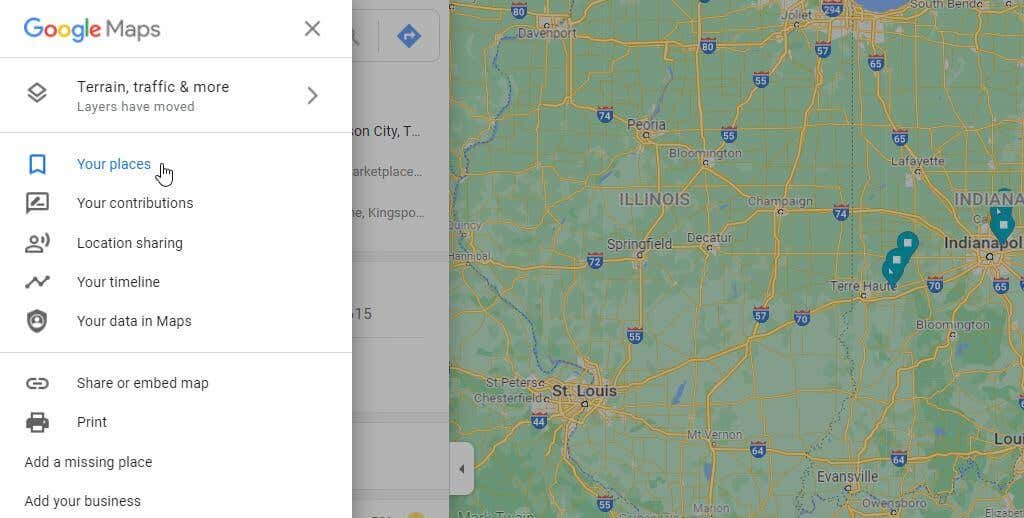
2. Tím se dostanete na seznam uložených míst. Chcete-li zobrazit seznam vlastních map, které jste vytvořili, vyberte z nabídky možnost Mapy . Pokud jste žádné nevytvořili, bude toto pole prázdné. Vyberte Vytvořit mapu a vytvořte novou vlastní mapu.
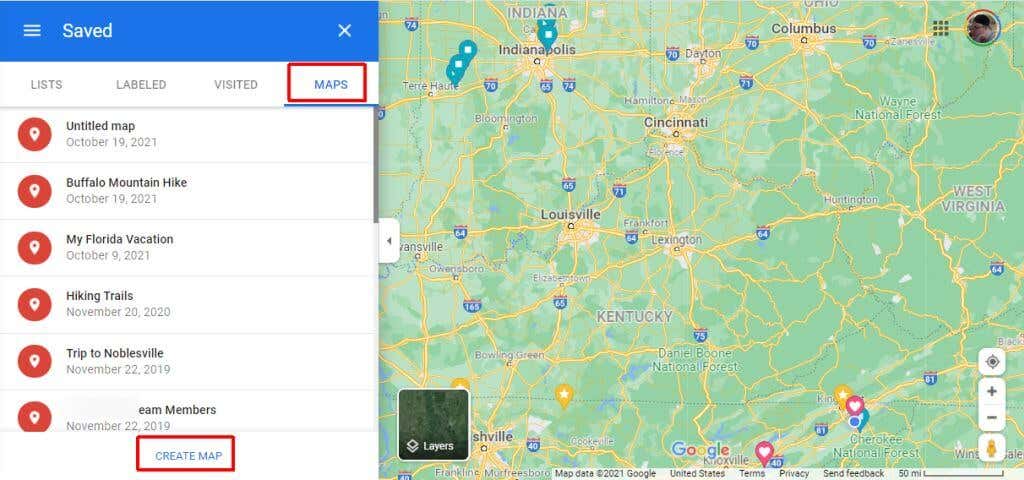
3. Na další mapě pomocí vyhledávacího pole najděte místo, kam chcete cestovat. Výběrem modrého tlačítka s lupou vyhledejte toto místo na mapě.
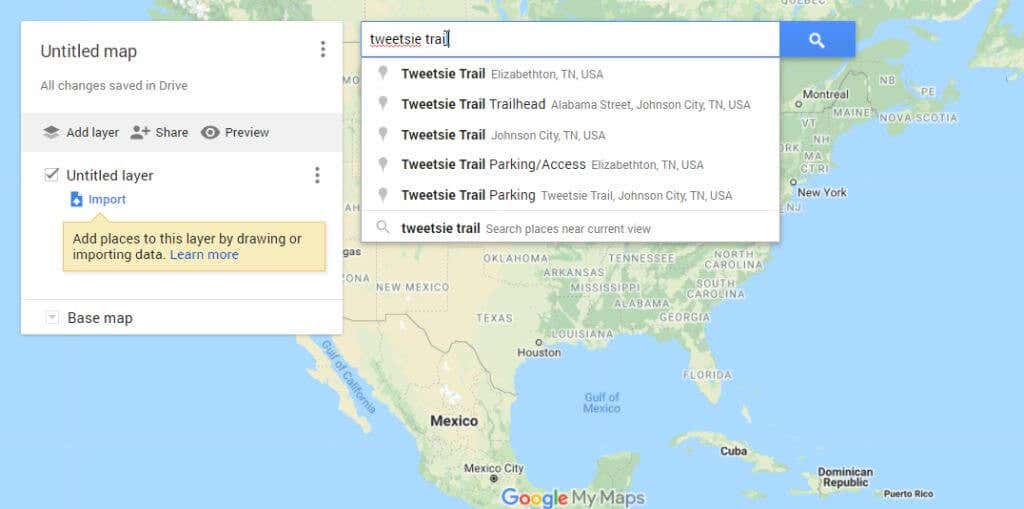
4. Vyberte možnost Přidat na mapu vedle špendlíku umístění. Tím se umístění umístí do levého panelu. Bude umístěn mimo jakoukoli existující vrstvu. Než ji budete moci exportovat jako offline mapu, budete ji muset přidat do vrstvy. Výběrem ikony + vedle tohoto umístění je přidáte do existující vrstvy bez názvu.
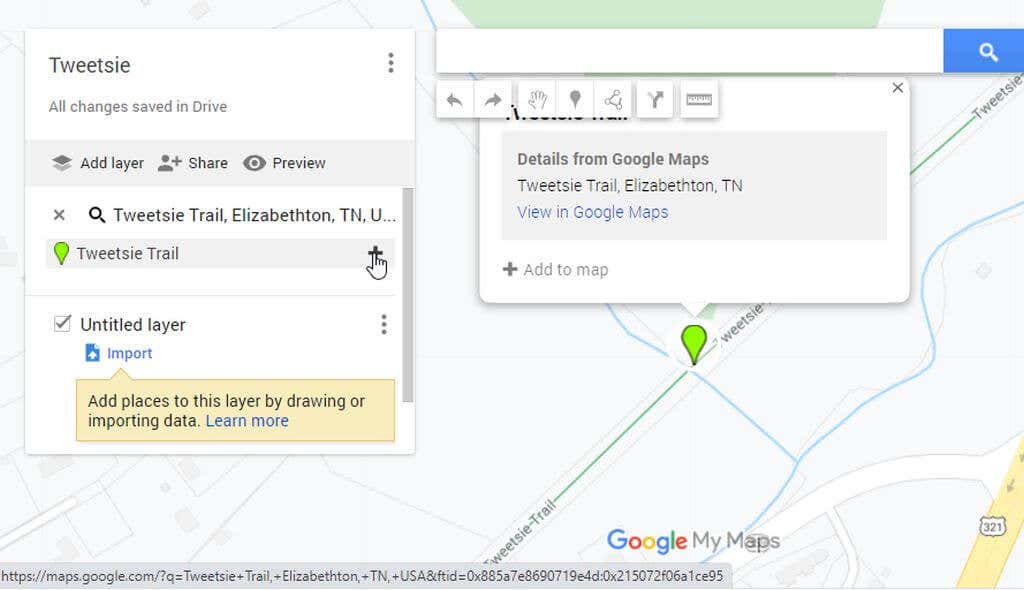
5. Dále můžete mapu exportovat pro offline použití. Výběrem tří teček napravo od názvu mapy otevřete nabídku. V nabídce vyberte možnost Exportovat do KML/KMZ .
Poznámka : Než vyberete možnost Exportovat, ujistěte se, že jste mapu oddálili na úroveň detailů, kterou chcete do offline mapy zahrnout..
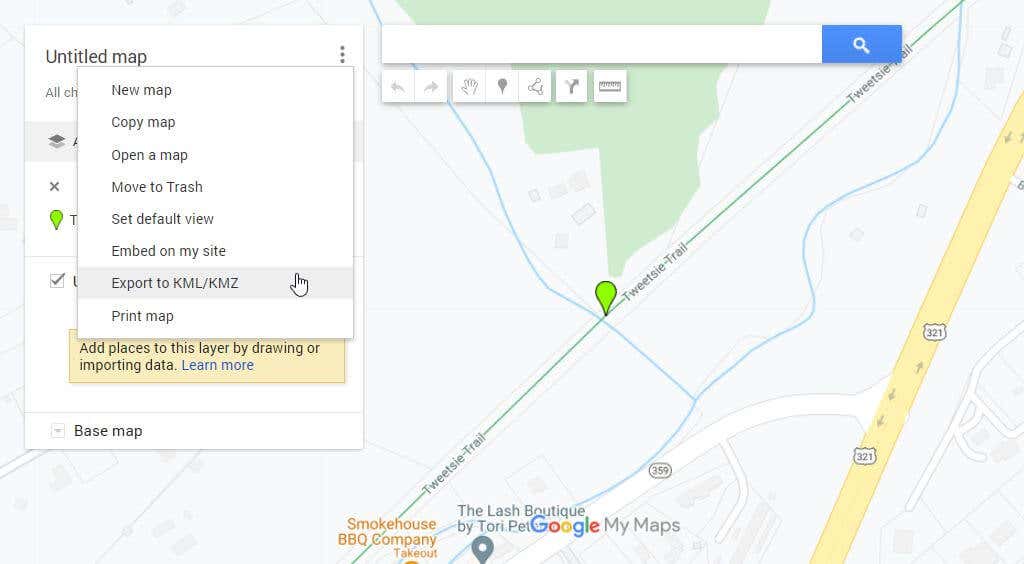
6. Ve vyskakovacím okně se ujistěte, že je v rozevíracím seznamu vybrána možnost Celá mapa . Vyberte tlačítko Stáhnout .
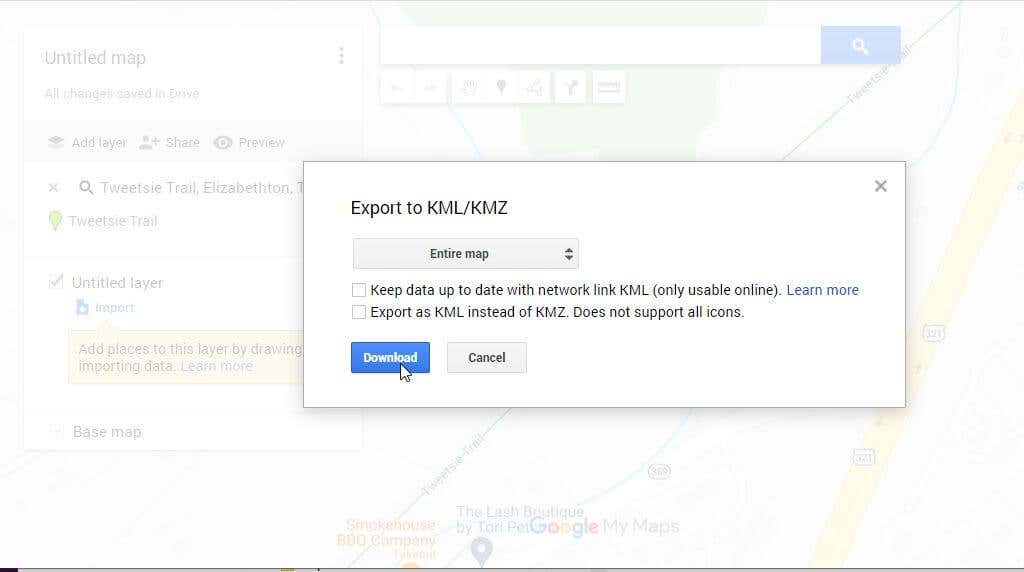
7. Nakonec si soubor mapy uložte do počítače, kde si budete pamatovat, kde k němu máte přístup, když jej budete potřebovat použít offline.
Zobrazení mapy offline v počítači
Nejběžnějším mapovým klientem, který umí číst soubory KML nebo KMZ, je Google Earth. Spusťte aplikaci Google Earth v počítači.
1. Z nabídky vyberte Soubor a vyberte Otevřít .
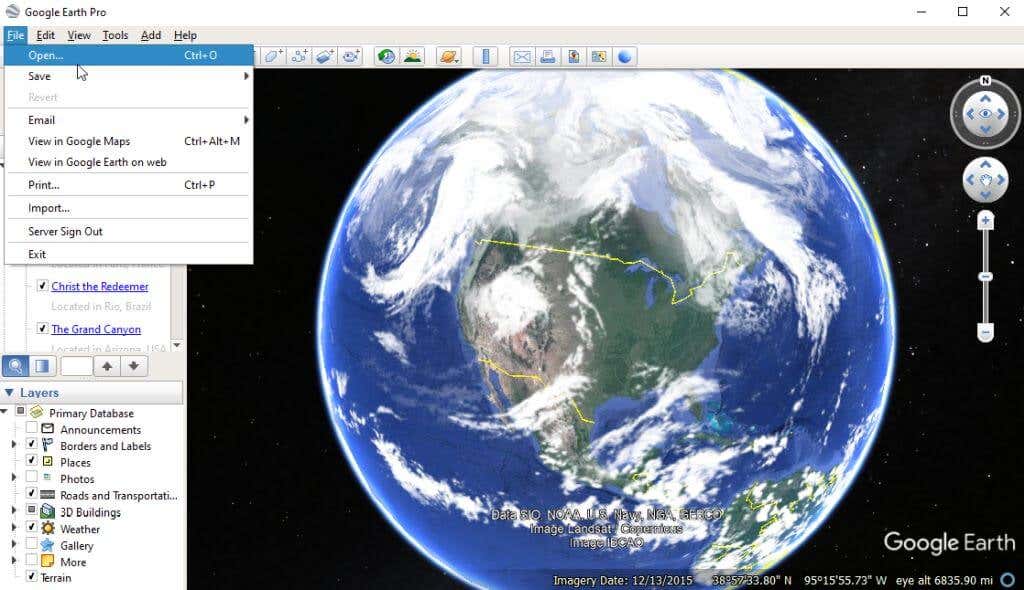
2. Vyhledejte a vyberte soubor KML/KMZ, který jste dříve uložili. Místo se zobrazí v levém navigačním panelu aplikace Google Earth v části Dočasná místa . Vyberte toto umístění a Google Earth otevře mapu v satelitním zobrazení v pravém okně.
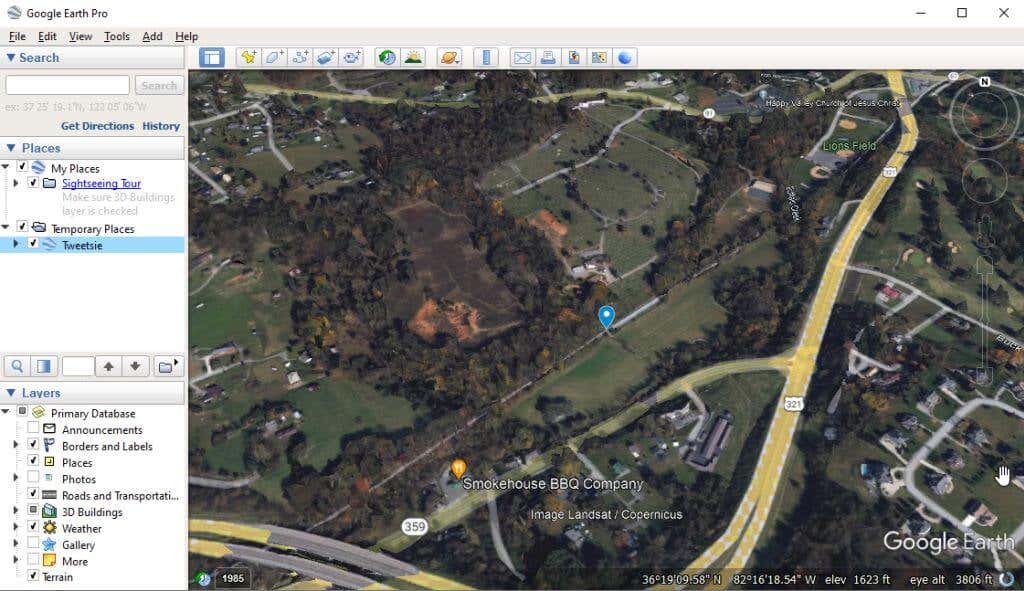
Nyní můžete tuto mapu používat k navigaci, i když nejste připojeni k internetu. Pomocí tohoto přístupu s notebookem můžete zastavit kdekoli na trase a zkontrolovat navigaci na mapě. Pokud nemáte chytrý telefon k používání Offline Map Google, je to dobré alternativní řešení.
Pokud máte smartphone s nainstalovanou aplikací Mapy Google, přejděte k další části a použijte Mapy Google v režimu offline.
Stáhněte si mapy v Mapách Google pro mobilní offline prohlížení
Používání offline map je v mobilní aplikaci Mapy Google mnohem jednodušší.
Stáhněte si mapu v aplikaci Mapy Google
Pomocí aplikace Mapy Google se nebudete muset zabývat soubory KML nebo KMZ, protože funkce offline prohlížení je integrována přímo do aplikace.
1. Otevřete aplikaci Mapy Google a pomocí vyhledávacího pole najděte místo, kde chcete navigovat offline. Na mapě se zobrazí červená značka místa. Klepnutím na tuto značku zobrazíte podrobnosti o poloze.
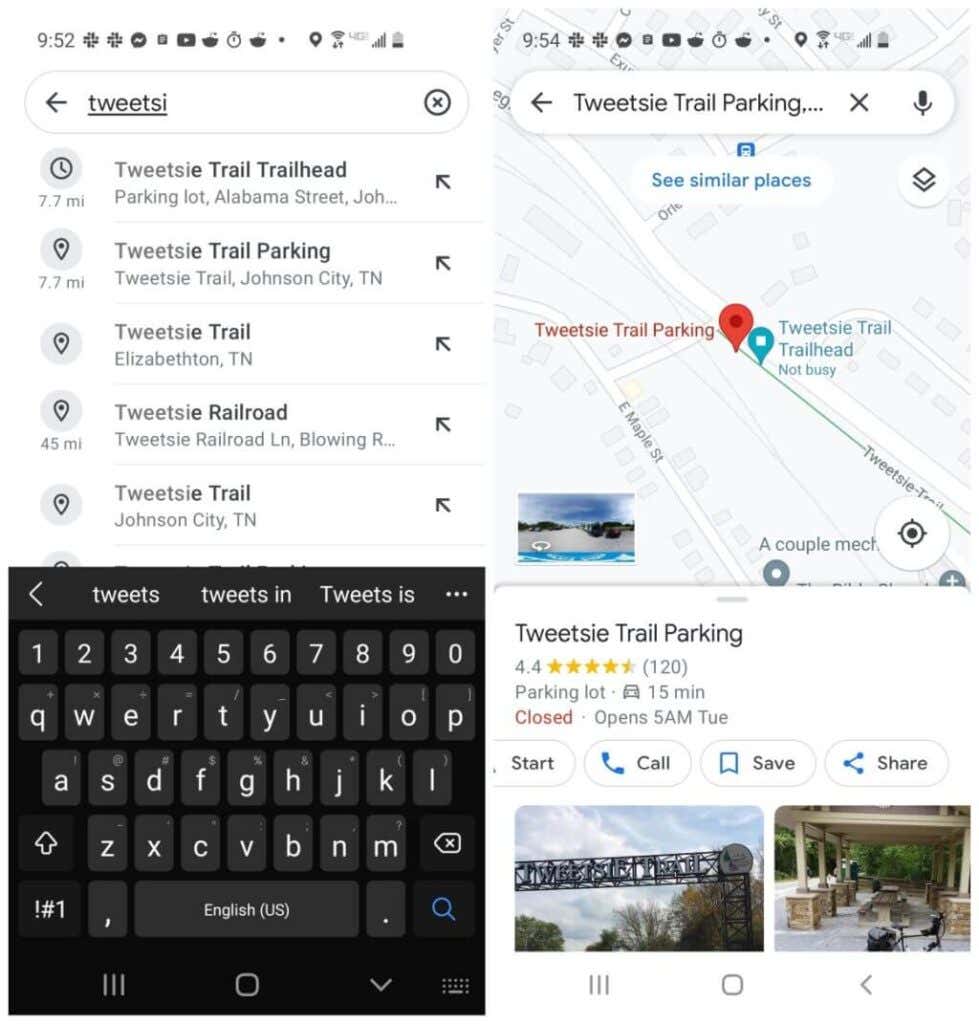
2. Výběrem tří teček vpravo nahoře otevřete nabídku. Vyberte možnost Stáhnout offline mapu . V dalším potvrzovacím okně vyberte tlačítko Stáhnout .
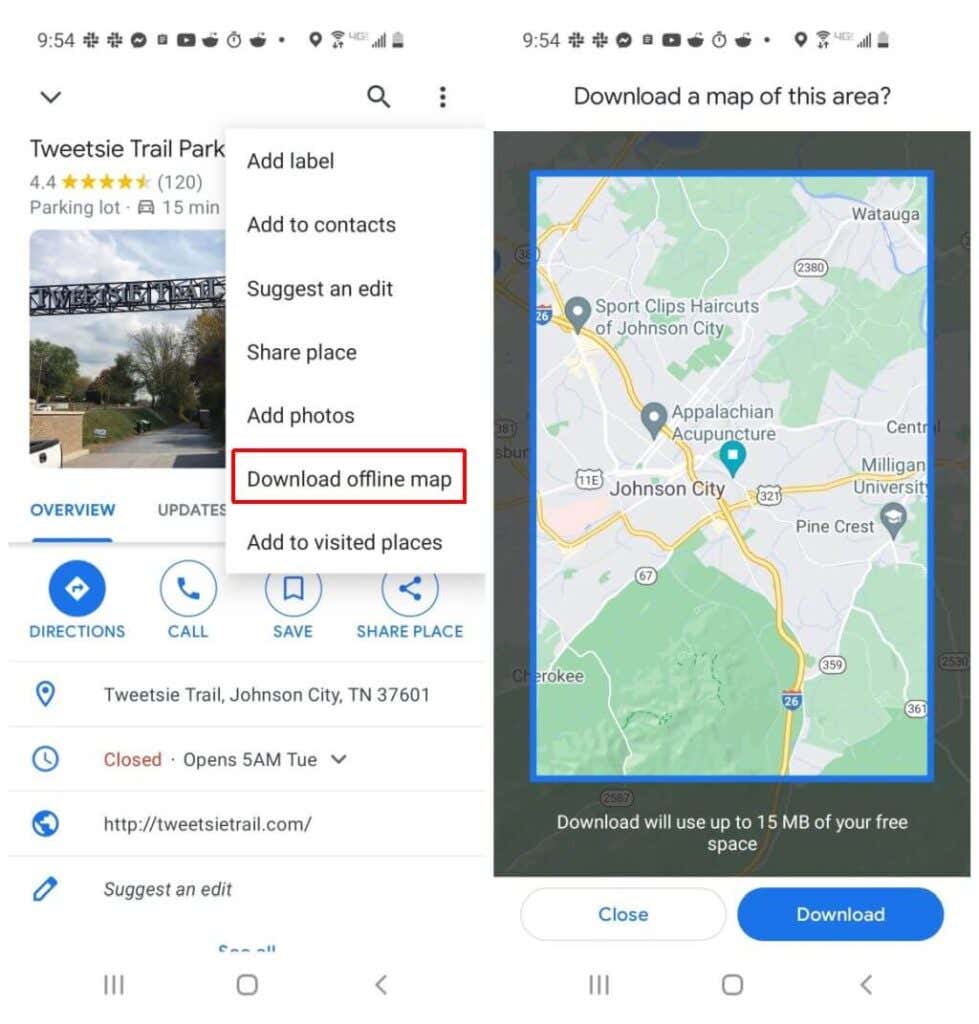
Tímto stáhnete mapu v modrém rámečku do místního úložiště telefonu, abyste si ji mohli později prohlížet offline..
Zobrazení offline Map Google v mobilní aplikaci
Po stažení offline map je můžete kdykoli v Mapách Google vyvolat pro offline prohlížení.
1. Otevřete aplikaci Mapy Google a vyberte svůj profilový obrázek. Z nabídky vyberte Offline mapy .
2. Zobrazí se seznam všech offline map, které jste si uložili do svého mobilního zařízení. Vyberte tři tečky napravo od mapy, kterou chcete zobrazit, a vyberte Zobrazit .
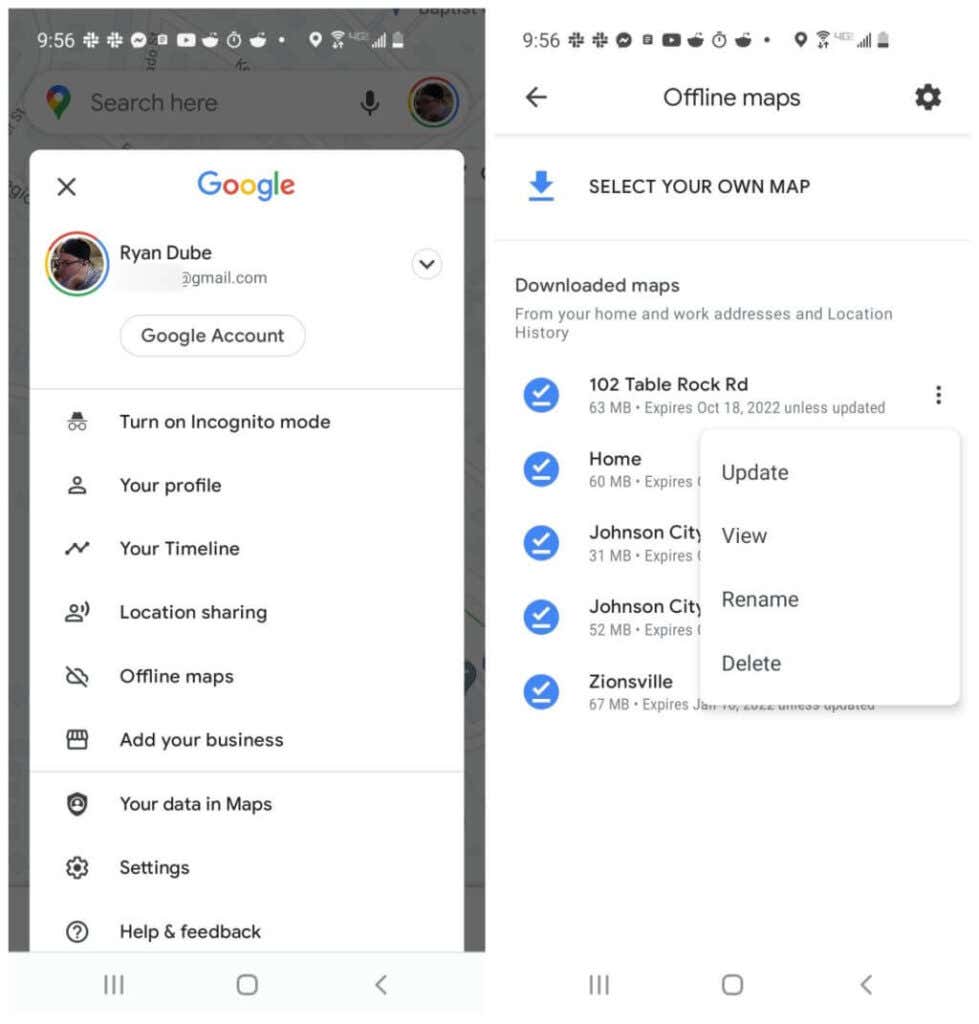
3. Tím se mapa otevře ve stejném navigačním zobrazení, na jaké jste zvyklí v Mapách Google.
Poznámka : Pokud z nabídky vyberete Aktualizovat, zobrazí se mapa s malou částí zobrazující, jakou část celkové mapy jste si stáhli pro offline použití. Můžete upravit velikost této mapy a vybrat možnost Aktualizovat a stáhnout další mapu. Nezapomeňte, že k tomu budete potřebovat připojení k internetu.
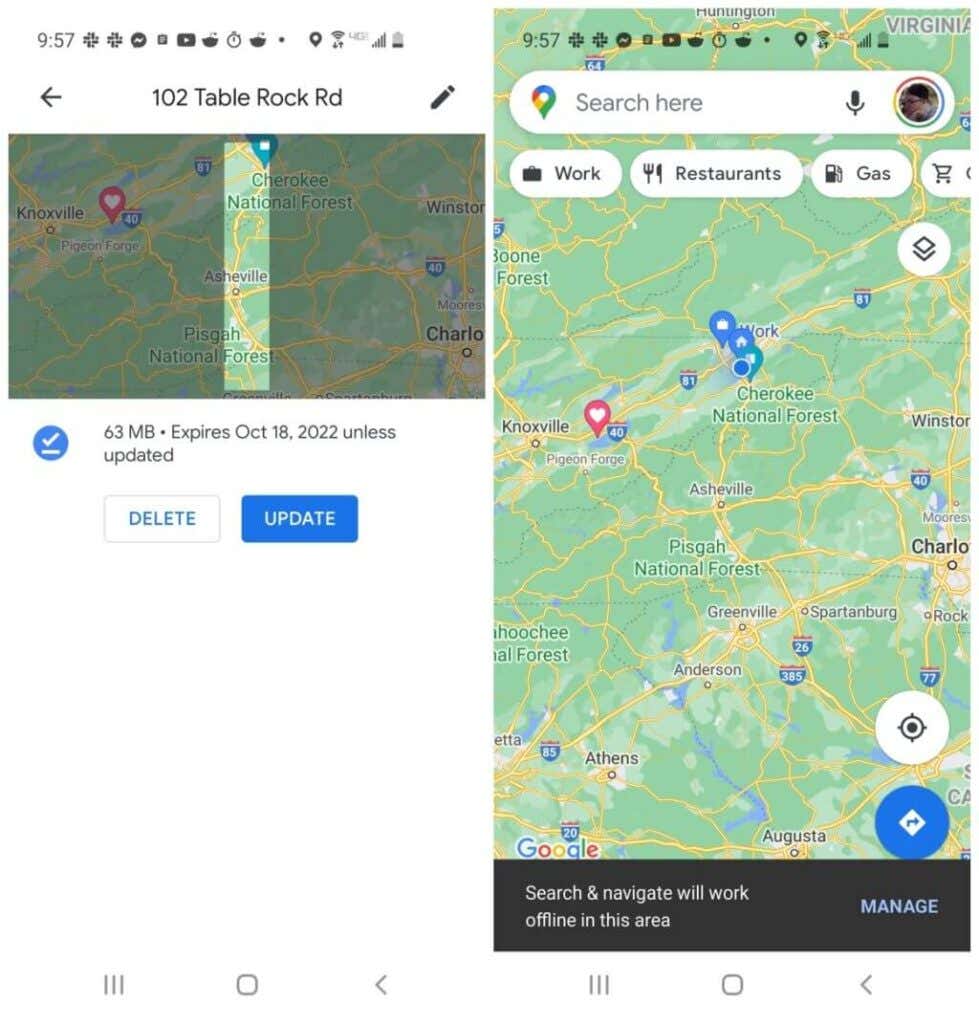
Když si prohlížíte mapu v režimu offline, můžete v oblasti dokonce hledat firmy a navigovat po silnicích. To je možné, protože když jste si dříve stáhli mapu, stahování zahrnovalo také všechny tyto informace.
Stahování map do Map Google pro prohlížení offline
Pokud hodně cestujete na místech, která jsou vzdálená nebo jinak mimo síť, je offline prohlížení pomocí Map Google zásadní. Takže kdykoli budete plánovat svou další cestu, mějte to na paměti a nezapomeňte si stáhnout všechny oblasti, do kterých se chystáte cestovat. To zajistí, že se nikdy neocitnete ztraceni, aniž byste se mohli jakkoli pohybovat.
.